Эффективные способы удаления видео с iPhone, переданных с ПК
Узнайте, как безопасно и быстро удалить видео с iPhone, которые были загружены на устройство через компьютер. Следуйте нашим советам, чтобы освободить место на своем iPhone и избежать нежелательного контента.
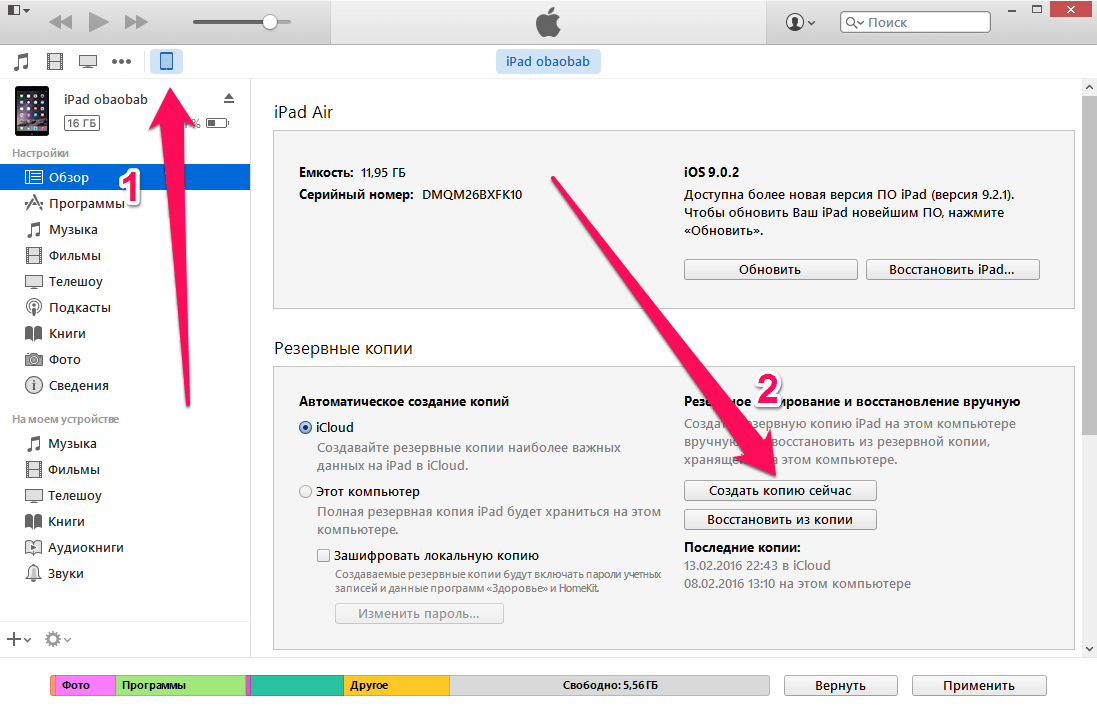
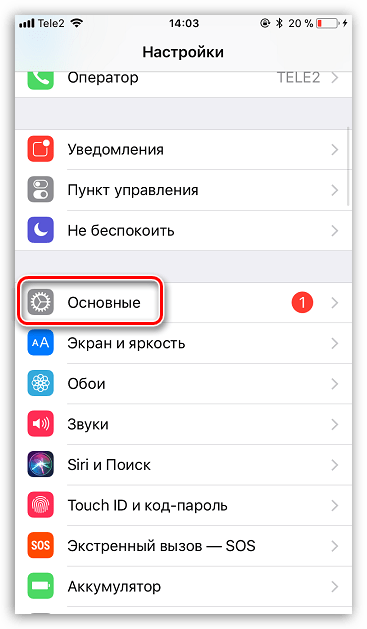
Подключите iPhone к компьютеру с помощью USB-кабеля и запустите iTunes или Finder (для macOS Catalina и выше).
Как скинуть фото с ПК на iPhone через iTunes

Выберите ваш iPhone в iTunes или Finder и перейдите в раздел управления контентом (Музыка, Фильмы, ТВ-шоу и т. д.).
Я НАУЧИЛСЯ: Как скинуть ВИДЕО с iPhone на ПК
Найдите загруженное видео, которое вы хотите удалить, и щелкните правой кнопкой мыши (или удерживайте клавишу Command на Mac) на нем.
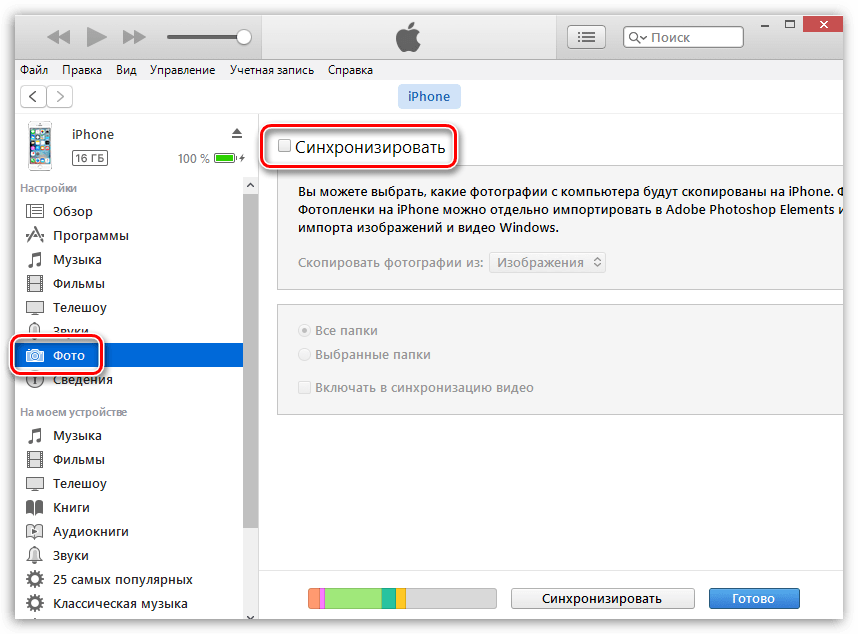
В контекстном меню выберите Удалить с устройства или Удалить из библиотеки (в зависимости от вашего выбора и настроек).

Подтвердите удаление видео, следуя инструкциям на экране, и дождитесь завершения процесса.
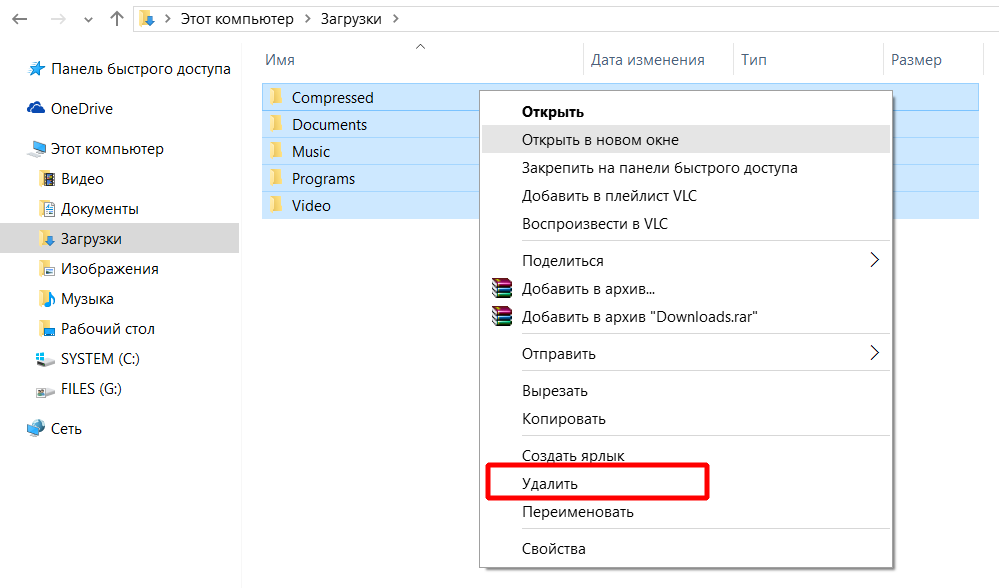
После завершения процесса отсоедините iPhone от компьютера и проверьте, что видео больше не отображается в вашей библиотеке.
Убедитесь, что удаленное видео также отсутствует в разделе Фото на вашем iPhone.
При необходимости повторите процесс для других загруженных видео или файлов.
КАК ОЧИСТИТЬ КЭШ НА IPHONE! IOS 17
Для сохранения места на iPhone регулярно проверяйте и удаляйте ненужные или устаревшие видео.
Как скинуть фото и видео с айфона на компьютер 2024


Используйте iCloud Photo Library или другие облачные сервисы для хранения и резервного копирования ваших видео, чтобы избежать перегрузки памяти на устройстве.